Shaxda tusmada
CSV si sax ah uguma furan Excel? Tababarku wuxuu baaraa arrimaha caadiga ah wuxuuna bixiyaa xalalka ugu waxtarka badan.
Qaabka CSV waxaa caadi ahaan loo isticmaalaa soo dejinta/dhoofinta xogta u dhaxaysa barnaamijyada kala duwan ee xaashida. Magaca CSV (qiyamka kala go'a ee aan hakad lahayn) waxa uu tusinayaa isticmaalka hakadka si loo kala saaro goobaha xogta. Laakiin taasi waa aragti ahaan. Ficil ahaan, qaar badan oo loogu yeero faylasha CSV waxay kala soocaan xogta iyagoo isticmaalaya jilayaal kale sida semicolon ama tabs. Qaar ka mid ah hirgelinta waxay ku lifaaqan yihiin goobaha xogta hal ama laba calaamado xigasho, halka kuwa kalena ay u baahan yihiin calaamadda dalbashada Unicode byte (BOM), tusaale ahaan UTF-8, fasiraadda saxda ah ee Unicode. La'aanta halbeeggu waxay dhalisaa dhibaatooyin kala duwan oo ku saabsan CSV beddelashada Excel.
- >
> Calaamadaha . Marka la furayo faylka csv gudaha Excel, dhammaan xogta waxay ku soo baxaysaa hal tiir.
Sababta . Si loo kala qaybiyo xogta tiirarka, Excel waxay isticmaashaa liiska kala-soocida ee lagu dejiyay goobahaaga gobolka ee Windows. Tani waxay noqon kartaa comma (Waqooyiga Ameerika iyo qaar ka mid ah wadamada kale) ama semicolon (wadamada Yurub). Marka xadeeyaha loo isticmaalo fayl gaar ah oo .csv ah uu ka duwan yahay kala soocida caadiga ah, faylkaas wuxuu ka furmayaa hal tiir.
Solutions . Waxaa jira dhowr xal oo suurtagal ah kiiskan oo ay ku jiraan VBA macros ama isbeddel caalami ah oo ku yimaada goobaha Windows. Waxaan tusi doonaa sida ugu dhaqsaha badan loo xaliyo arrinta adoon bedelin sida caadiga ahku qor kala-soocida kombiyuutarkaaga, markaa midkoodna codsiyadaada ma saameyn doono.
Beddeli xadeeyaha faylka CSV
Si Excel u awoodo inuu ku akhriyo CSV kala qaybiye kale, waxaad qeexi kartaa xadeeyaha si toos ah faylkaas. Si taas loo sameeyo, ku fur faylka tafatiraha qoraalka kasta (Notepad wuu fiicnaan doonaa) oo ku dar qoraalka hoose ee safka koowaad. Ogow, waa in ay ahaataa xariiq gooni ah ka hor xog kasta:
- >
- Si loo kala saaro comma: sep=,
- Si loo kala saaro semicolon: sep=;
Si la mid ah, waxaad dejin kartaa kala-soociye kasta oo kale - si fudud ugu qor calaamadda sinnaanta ka dib. u fayl gareeya sida caadiga ah, Excel laftiisa ama Windows Explorer.
Ceex xadeeyaha marka aad soo dejinayso faylka CSV ee Excel
Intii aad ka furi lahayd faylka csv gudaha Excel, la soo deg adiga oo isticmaalaya Wizard Text Import. (dhammaan noocyada) ama Query Query (ee Excel 365 - 2016)
Saxiriyaha Soo Dejinta Qoraalka ee xadeeyayaasha tillaabada 2. Guud ahaan, waxaad dooranaysaa:
- >
- Comma faylalka qiyamka kala sooca ah ee "11>
- Tab ee faylasha qoraalka
- Semicolon ee galalka qiyamka kala-duwan ee semicolon >
Haddii aanad hubin waxa kala soocida xogtaadu ka kooban tahay, isku day xadeeyayaal kala duwan oo arag midka saxda ah xogta horudhac ah
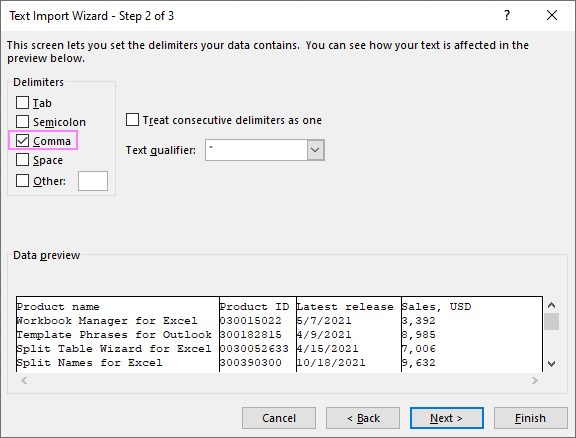
Marka la abuurayo aXidhiidhka Query Query, waxaad ka dooran kartaa xadeeyaha daaqada wada hadalka ee Horudhac:
>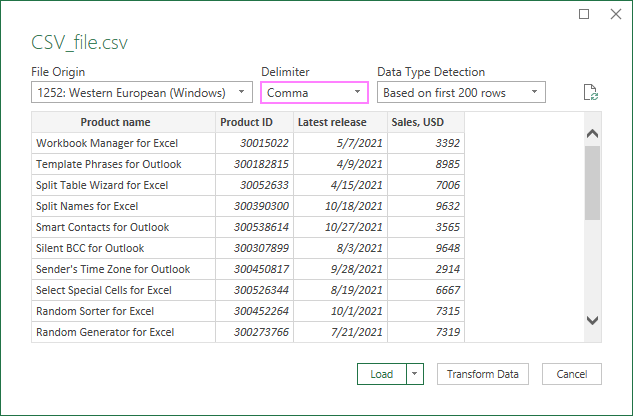 >>>>>>Si aad u hesho tilmaamo tallaabo-tallaabo ah oo faahfaahsan, fadlan eeg tusaalooyinka sare ku xidhan.<3
>>>>>>Si aad u hesho tilmaamo tallaabo-tallaabo ah oo faahfaahsan, fadlan eeg tusaalooyinka sare ku xidhan.<3U kala qaybi unugyo addoo isticmaalaya Text to Columns feature
Hadii xogtaada hore loogu wareejiyay Excel, waxaad u kala saari kartaa tiirar kala duwan adiga oo isticmaalaya Text to Columns feature. Asal ahaan, waxay u shaqeysaa sida Wizard-ka Soo-dejinta Qoraalka: waxaad doorataa xad-dhaafiye iyo Pullview Data waxay ka tarjumaysaa isbeddellada duullimaadka:
>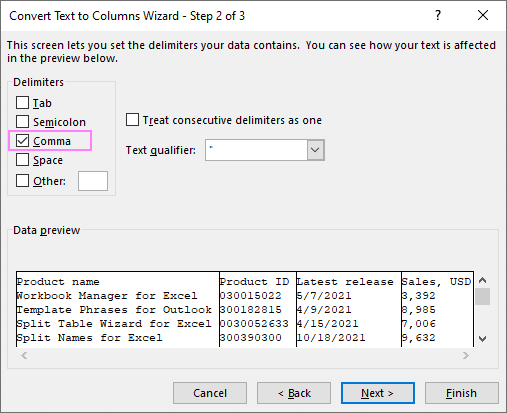 >> Wixii faahfaahin buuxa ah, fadlan eeg Sida loo kala qaybiyo unugyada Excel.
>> Wixii faahfaahin buuxa ah, fadlan eeg Sida loo kala qaybiyo unugyada Excel.Sida loo sii wado hogaaminta eber ee Excel CSV
Calaamadaha. Qiimaha qaarkood ee faylkaaga csv waxa ku jira eber hogaaminaya. Marka faylka la furo Excel, eberkii hore ayaa lumaya
> Sababta. Sida caadiga ah, Microsoft Excel waxay u beddeshaa faylasha csv qaabka Guudkaas oo meesha ka saaraya eber horseedka ah.> Xalka . Halkii aad furi lahayd, ka soo deji CSV-gaaga Excel oo dooro qaabka Text ee tiirarka dhibka leh.
Isticmaalka Wizard Soo-dejinta Qoraalka
>Si aad u bilowdo Soo deji qoraalka Wizard> si toos ah, u beddel kordhinta faylka .csv una beddel .txt, ka dibna ka fur faylka qoraalka ee Excel. Ama awood laga bilaabo qoraalka (Legacy), oo billow u soo dejinta CSV ee Excel.Tallaabada 3 ee saaxirka, dooro tiirka ka kooban qiyamka eber oo horseed u ah una beddel qaabkiisa Qoraalka . Tani waxay soo dejin doontaa qiyamkaSida xargaha qoraalka ah ee ilaalinaya dhammaan eberrada hormuudka ah.
> 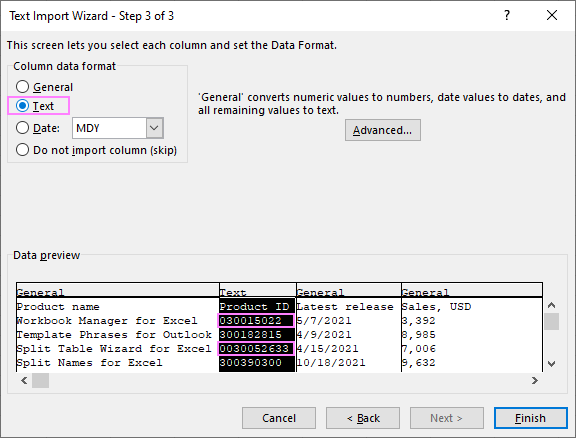 >
>
Isticmaalka Query Query
Haddii aad doorbidayso soo dejinta csv faylka Excel adoo ku xiraya, waxaa jira laba hab oo lagu sii wado hogaaminta eber , dooro Ha ogaan noocyada xogta . Waxa ku jira faylkaaga csv waxa lagu shubi doonaa Excel qoraal ahaan, iyo dhammaan eberyada hormoodka ah waa la hayn doonaa.
>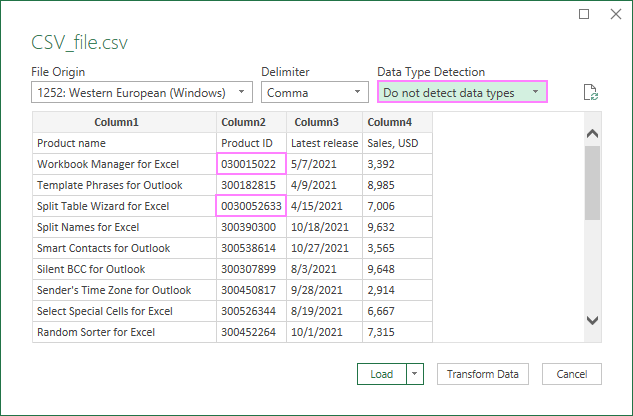 > 3> Ogow. Habkani si fiican ayuu u shaqeeyaa haddii faylkaagu ka kooban yahay kaliya textxogta. Haddii ay jiraan noocyo kala duwan oo qiyam ah, ka dib isticmaal habka 2 si aad u qeexdo qaabka ku habboon tiir kasta si gaar ah.
> 3> Ogow. Habkani si fiican ayuu u shaqeeyaa haddii faylkaagu ka kooban yahay kaliya textxogta. Haddii ay jiraan noocyo kala duwan oo qiyam ah, ka dib isticmaal habka 2 si aad u qeexdo qaabka ku habboon tiir kasta si gaar ah.Qaabka 2: U deji qaabka tiir kasta >
Xaaladda markii faylkaaga csv uu ka kooban yahay noocyada xogta sida qoraalka, nambarada, lacagaha, taariikhaha iyo waqtiyada, waxaad si cad u tilmaami kartaa kuwa Qaabka waa in loo adeegsadaa tiir kasta oo gaar ah
>- >
- Horta horudhaca xogta, dhagsii Beddel Xogta . >
- Tafatiraha Query Query, dooro tiirka meesha aad ku jirto. raba inaad sii haysato eberkii hore, oo dhagsii Nooca Xogta > Qoraalka . > 25>
- Qeex noocyada xogta tiirarka kale haddii loo baahdo. >
- Marka lagu sameeyo tafatirka, ku taal Home tab, gudaha Close kooxda, dhagsii midkood:
- >
- > > Xir & amp; Load - tani waxay ku shubi doontaa natiijooyinka xaashi cusub wakhtigan xaadirka ahBuuga shaqada.
- Xir & Ku rar Ku… - tani waxay kuu ogolaanaysaa inaad go'aansato halka aad ku shubanayso natiijooyinka. >>
> Talo. Hababkani waxay sidoo kale ka hortagi karaan wax-is-daba-marin kale oo xogtaada ah ee uu Excel isku dayo inuu si toos ah u sameeyo. Tusaale ahaan, haddii xogta la soo dejiyo ay ka bilaabato "=", Excel wuxuu isku dayi doonaa inuu xisaabiyo. Markaad codsato qaabka Qoraalka , waxaad tilmaamaysaa in qiimayaashu yihiin xargo, ee ma aha qaabab. - Dooro tiirka taariikhaha. 10>Riix Ctrl + 1 si aad u furto Format Cells sanduuqa wada hadalka . >
- Hoos Nooca ,soo qaado qaabka aad rabto >Riix OK. > 25>
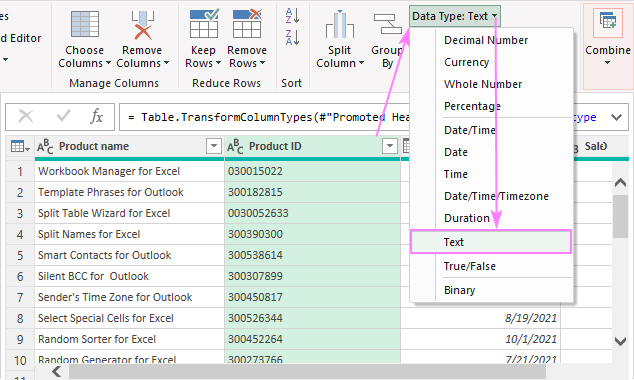 >
>
Sida loo hagaajiyo dhibaatooyinka qaabka taariikhda CSV ee Excel
> Calaamadaha. Ka dib marka CSV loo beddelo Excel, taariikhaha si khaldan ayaa loo qaabeeyey, maalmaha iyo bilaha waa la isku beddelaa, taariikhaha qaar ayaa loo beddelaa qoraal, iyo qaar ka mid ah qiyamka qoraalka si toos ah ayaa loo qaabeeyey sidii taariikho.Sababta . Faylkaaga csv, taariikhaha waxay u qoran yihiin qaab ka duwan qaabka taariikhda caadiga ah ee lagu dejiyay nidaamkaaga hawlgalka, sababtoo ah Excel wuxuu ku guuldareystay inuu si sax ah u fasiro taariikhaha
> Xalka . Iyadoo ku xiran sida saxda ah dhibaatada aad la kulanto, isku day mid ka mid ah xalalka soo socda.
Maalmaha iyo bilaha waa la isku daraa
Marka qaababka taariikhda ee Windows Regional settings iyo file csv ay kala duwan yihiin. , ma jirto si uu Excel u go'aamiyo in mm/dd/yy taariikhaha uu raadinayo ay ku kaydsan yihiin qaabka dd/mm/yy ee faylkaas gaarka ah. Natiijo ahaan, cutubyada maalinta iyo bilaha waa la rogaa: Jan-3 waxay noqotaa Mar-1 , Jan-10 waxay noqotaa Oktoobar-1 >, iyo wixi la mida. Intaa waxaa dheer, taariikhaha ka dambeeya Jan-12 waaloo beddelo xargaha qoraalka sababtoo ah ma jiraan bilaha 13aad, 14aad, iwm :
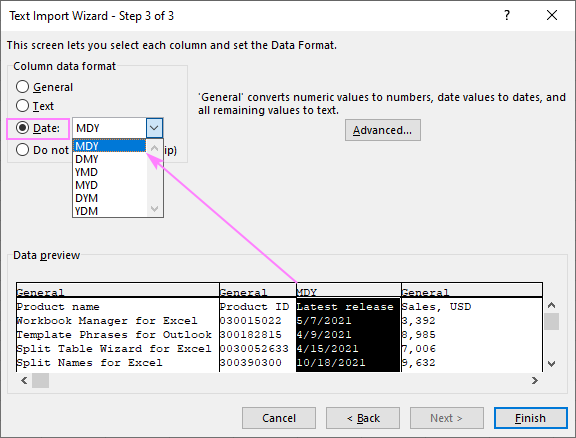 >
>
Microsoft Excel waxaa loogu talagalay in lagu fududeeyo gelitaanka noocyada kala duwan ee qiyamka. Sidaa darteed, haddii Excel uu aaminsan yahay in qiimaha la bixiyay uu matalo taariikh, si otomaatig ah ayaa loo qaabeeyey taariikh ahaan. Tusaale ahaan, xarafka qoraalka apr23 wuxuu aad ugu eg yahay Abriil 23 , iyo 11/3 waxay u egtahay Noofambar 3 , markaa labada qiyamba waa loo beddelay taariikho.
Si aad Excel uga joojiso beddelka qiyamka qoraalka ilaa taariikhaha, isticmaal habkii hore loo yaqaanay: u beddel CSV una beddel Excel adiga oo soo dejinaya. Talaabada 3 ee Wizard Soo Dejinta Qoraalka , dooro tiirka dhibaatada leh oo u beddel qaabkeeda Qoraalka .
>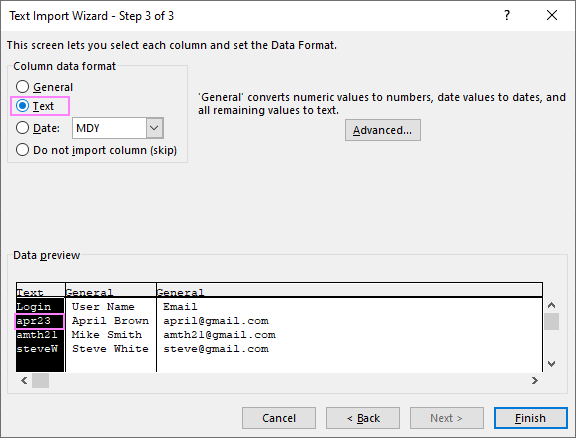 > >Taariikhaha waa la qaabeeyey. si khaldan
> >Taariikhaha waa la qaabeeyey. si khaldan Marka faylka csv lagu furo Excel, taariikhaha sida caadiga ah waxaa lagu soo bandhigaa qaabka caadiga ah. Tusaale ahaan, faylkaaga asalka ah, waxaa laga yaabaa inaad haysato 7-May-21 ama 05/07/21 , halka Excel uu u muuqdo 5/7/2021 .
Si aad u muujiso taariikhaha qaabka la rabo, isticmaal Format Cells feature:
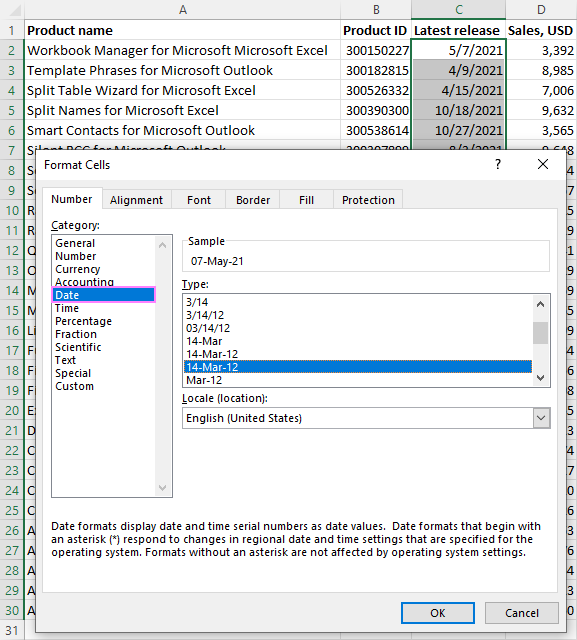 >
>
Ka ilaali Excel inuu u beddelo nambarada calaamadda sayniska
Calaamadaha. Ka dib marka CSV loo beddelo Excel, dheer tirooyinka waxaa loo qaabeeyey sidii tilmaam cilmiyeed, tusaale; 1234578900 wuxuu u muuqdaa 1.23E+09.
> Sababta . Microsoft Excel, tirooyinka waxay ku xaddidan yihiin 15 lambar oo sax ah. Haddii lambarada ku jira faylkaaga csv ay dhaafaan xadkaas, Excel si toos ah ayey ugu rogaan qoraal cilmiyeed si ay ugu hoggaansamaan xadkaas. Haddii lambarku ka kooban yahay in ka badan 15 lambar oo muhiim ah, dhammaan "dheeraad ah" nambarada dhammaadka waxa loo beddelaa eber.Xalka . Soo rar tirooyinka dhaadheer qoraal ahaan ama si toos ah u beddel qaabka nambarka gudaha Excel.
Soo deji nambarada dhaadheer oo qoraal ahaan ah
Si aad si sax ah ugu wareejiso tirooyinka waaweyn CSV una gudbiso Excel, socodsii Wizard Soo-dejinta Qoraalka 2> oo deji qaabka tiirarka bartilmaameedka Qoraalka .
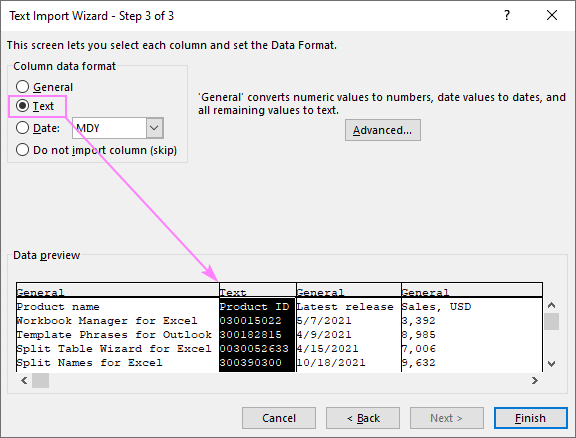 >
>
Kani waa xalka keliya ee dhabta ah ee si sax ah loo soo dejiyo nambar xargaha iyada oo aan la lumin xogta, tusaale ahaan iyada oo aan lagu beddelin lambarrada 16aad iyo kuwa xiga ee 0 ama ka saarista eber hormoodka ah. Waxay si weyn ugu shaqeysaa gelida sida ids-ka alaabta, lambarrada akoonnada, koodhadhka bar, iyo wixii la mid ahMa awoodi doontid inaad wax xisaab ah ku sameyso qiimaha qoraalka ee soo baxay.
Habkani wuxuu sidoo kale kaa caawin doonaa inaad ka hortagto qaabeynta xogta tooska ah ee kale ee aan la rabin marka la beddelayo faylka CSV.
Beddel qaabka lambarka Excel
Hadii xogtaadu hore ugu jirtay Excel, waxaad ka bedeli kartaa qaabka Guud midkood Qoraalka ama Lambar sida hoos ku cad:
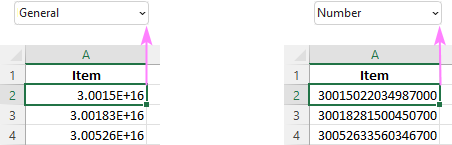 >
>
Wixii macluumaad dheeraad ah, fadlan eeg Sida loo qaabeeyo unugyada Excel.
>Ka dhig tiirka mid ballaadhan
Xaaladda ugu fudud, marka lambarku ka kooban yahay wax ka yar 15 lambar, waa ku filan tahay in la sameeyo tiir in yar ka sii ballaaran si loo helo tirooyinka sida caadiga ah loo soo bandhigo.
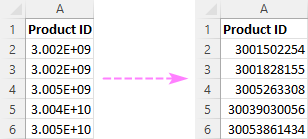
Wixii tafaasiil dheeraad ah, fadlan eeg Sida loo cabbiro oo loo habeeyo tiirarka Excel.
Taasi waa sida loo xaliyo dhibaatooyinka ugu badan ee ku dhici kara CSV una beddelashada Excel. Waad ku mahadsan tahay akhrinta oo aan ku aragno toddobaadka soo socda!

